ProtonMail을 이메일 클라이언트로 사용하고 있다면, 이미 보안에 대한 이점을 갖고 있습니다. ProtonMail은 기본적으로 암호화를 지원하며 보안에 주의를 기울입니다. 하지만 ProtonMail 암호화를 비-Proton 수신자에게 활성화하지 않으면 큰 도움이 되지 않습니다! 이를 변경해 봅시다.
ProtonMail의 이메일 시스템은 당신의 이메일을 암호화하여 A 지점에서 B 지점까지 보호합니다. 이로써 당신만이 이메일을 읽을 수 있습니다. 이 튜토리얼에서는 ProtonMail에서 암호화된 이메일을 보내고 받는 방법에 대해 모두 배워보겠습니다.
전제 조건
본 문서의 튜토리얼 부분을 단계별로 따라하려면 다음 사항이 필요합니다:
- A web browser – ProtonMail is a web-based email provider. It works for web browsers, like Google Chrome, Mozilla Firefox, or Microsoft Edge.
- A free ProtonMail account
ProtonMail이란?
ProtonMail은 웹 기반의 end-to-end 이메일 제공자로서 가장 좋은 선택일 것입니다. 다른 이메일 제공자인 Gmail과 비교했을 때 ProtonMail은 보다 개인정보 보호에 더 중점을 둡니다. ProtonMail은 모든 이메일을 보안을 위해 암호화된 형식으로 서버에 저장합니다.
ProtonMail의 직원들조차도 당신의 암호화 키에 접근할 수 없으므로, 당신만이 이메일을 읽을 수 있습니다. 스위스 개인정보 보호법인 스위스 연방 개인정보 보호법 (DPA)와 스위스 연방 개인정보 보호령 (DPO)은 모든 사용자 데이터에 대해 세계에서 가장 강력한 개인정보 보호를 제공합니다.
ProtonMail은 또한 “ProtonMail은 미국과 EU의 관할권 밖에 있으므로, 우리에게는 매우 제한된 사용자 정보만을 공개할 수 있는 법원 명령서가 필요합니다. 이는 제네바 주 칸톤 법원이나 스위스 연방 대법원에서만 가능합니다.”라고 밝혔습니다.
ProtonMail 암호화 : 암호화된 이메일 보내기
이메일 암호화는 ProtonMail에서 무료로 제공되지만 유료 구독에서는 일부 기능이 제한됩니다.
ProtonMail을 사용하여 이메일을 암호화하려면 아래 단계를 따르세요.
1. 먼저, ProtonMail 계정에 로그인하세요.
2. 이제 페이지 상단 좌측 모서리에 있는 작성을 클릭하여 새 이메일을 작성하세요. 수신자는 ProtonMail이 아닌 경우입니다.
다른 ProtonMail 이메일 수신자에게 이메일을 보내는 경우 이미 작업이 완료되었습니다. ProtonMail은 메일함 간에 자동으로 이메일을 암호화합니다.
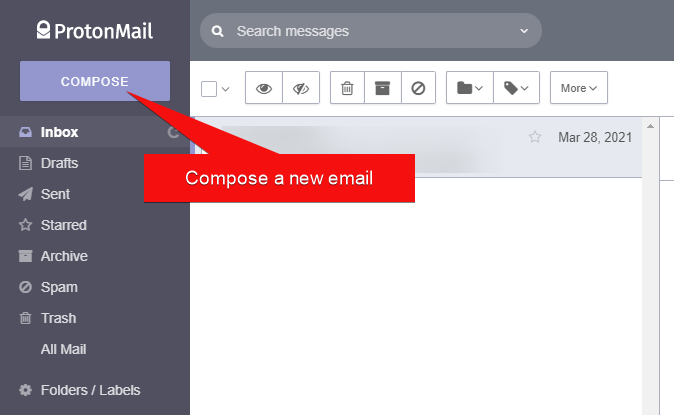
3. 이메일 메시지 편집 상자의 하단 왼쪽에 있는 자물쇠 아이콘을 클릭하세요. 이 작업은 이메일에 암호를 설정할 수 있는 상자를 띄웁니다.

4. ProtonMail 이외의 사용자를 위해 암호화 상자에 비밀번호를 입력하세요. 이 이메일을 보낼 때 수신자는 메시지를 읽기 전에 암호를 알아야 합니다. 비밀번호를 정의한 후에는 설정 버튼을 클릭하여 확인하세요.
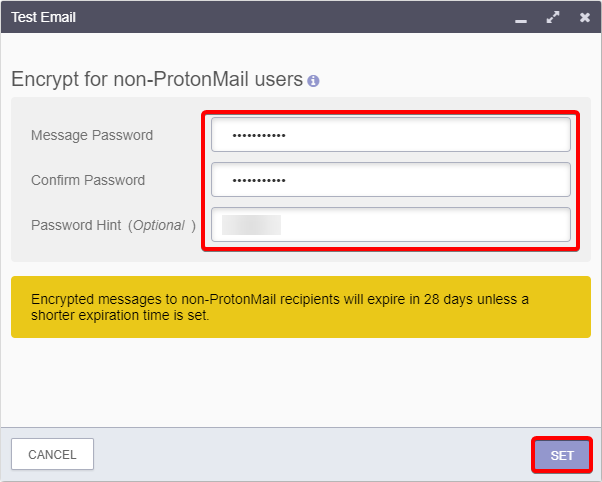
5. 이메일 편집 화면에서 이제 아래와 같이 수신자의 이메일 주소 옆에 자물쇠 아이콘이 표시됩니다.
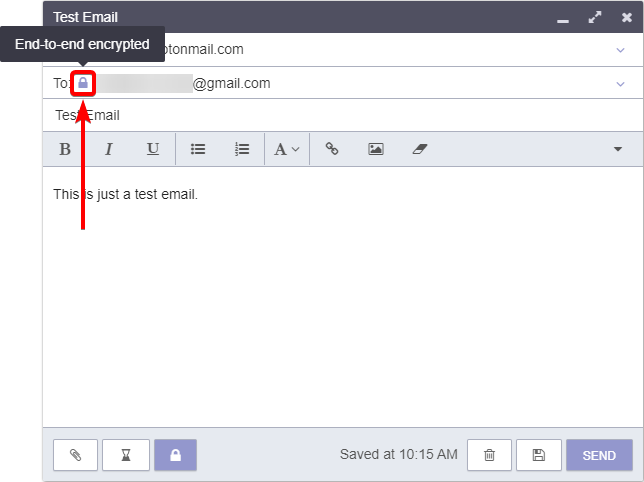
6. 보내기 버튼을 클릭하여 이메일을 보내면 ProtonMail 이외의 수신자에게도 완전히 암호화된 상태로 전송됩니다!
ProtonMail을 사용하여 암호화된 이메일 받기
아마도 ProtonMail을 사용하여 이메일을 받아야 할 것입니다. 불행하게도 모든 이메일 제공업체가 ProtonMail과 같은 종단 간 암호화를 지원하지는 않습니다. 그러나 ProtonMail 계정이 아닌 이메일을 받으면 ProtonMail이 자동으로 암호화합니다.
다른 ProtonMail 사용자로부터 이메일 받기
발신자와 수신자 모두가 ProtonMail을 사용하는 경우 전체 전달 프로세스는 이미 종단 간 암호화되어 있습니다. ProtonMail 사용자가 보낸 ProtonMail 이메일 위에 마우스를 가져가면 여기에 자물쇠가 표시됩니다.
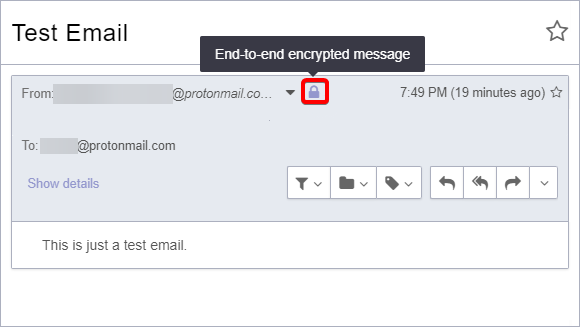
비-ProtonMail 제공자로부터 이메일 받기
원본 이메일 제공자에 의해 암호화되지 않은 이메일을 받으면 발신자의 이메일 주소 옆에 있는 자물쇠 아이콘 위로 마우스를 가져가십시오. 아래에 ‘zero access encryption으로 저장됨’이라고 나와 있습니다.
ProtonMail은 기능인 ‘zero-access encryption’을 사용하여 비-ProtonMail 이메일 제공업체에서 수신된 이메일을 자동으로 암호화합니다. 이 기능을 통해 이메일을 해독할 수 있는 유일한 사람은 당신뿐입니다. 그러나 다른 이메일 제공자를 통해 암호화되지 않은 이메일을 보낸 사람이 있다면 Gmail과 같은 이메일 제공자에는 여전히 해당 암호화되지 않은 이메일의 사본이 있습니다.
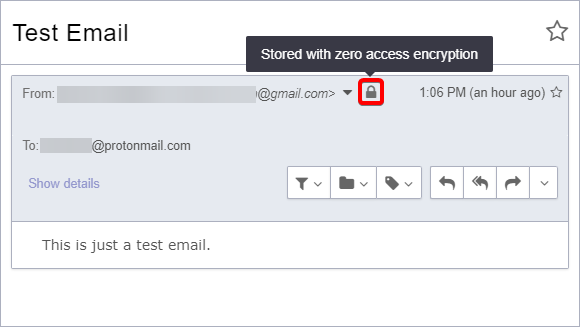
Outlook에서 암호화된 이메일 받기
다른 이메일 제공자는 이메일 메시지를 암호화하고 읽는 다른 방법이 있습니다. 가장 인기 있는 이메일 클라이언트 중 하나는 Outlook입니다. 이제 Outlook에서 보낸 암호화된 이메일을 읽는 방법을 알아보겠습니다.
각 이메일 제공업체는 암호화를 다르게 처리합니다. 다른 이메일 제공업체 및 이메일 클라이언트로부터 이메일을 받으면 해당 지침이 다를 것입니다.
아웃룩은 메시지를 암호화하는 두 가지 방법이 있습니다. S/MIME 인증서와 Microsoft 365 메시지 암호화 (정보 권리 관리)입니다. 이 두 가지 방법으로 보낸 메시지를 읽는 방법이 약간 다릅니다.
S/MIME (Secure/Multipurpose Internet Mail Extensions) lets you encrypt and digitally sign your emails. The email content will be reverted to a readable form only when opened using the correct decryption key. Both the sender and recipient require digital certificates for the S/MIME encryption to work.
S/MIME로 암호화된 이메일 읽기
보낸 사람이 이메일을 암호화하기 위해 S/MIME 인증서를 사용했다면, 컴퓨터에 Outlook 앱을 설치하여 이메일을 열라는 지침이 표시됩니다.
여기서는 간단히 이메일을 클릭하고 지시에 따를 수 있습니다.
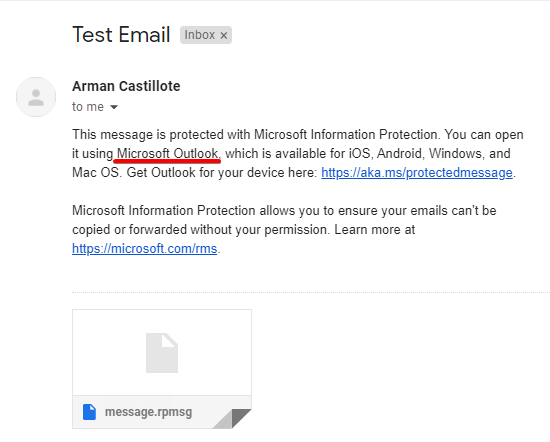
Microsoft 365 메시지 암호화로 암호화된 이메일 읽기
이메일을 암호화하기 위해 Microsoft 365 메시지 암호화를 사용한 경우, 단계가 약간 다릅니다. 이러한 방식으로 암호화된 이메일을 읽으려면, ProtonMail에서 이메일을 받은 후 다음을 수행하십시오:
1. ProtonMail에서 이메일을 엽니다.
2. 이메일 본문의 메시지 읽기 버튼을 클릭합니다. 이 작업은 웹 브라우저의 새 탭을 엽니다.
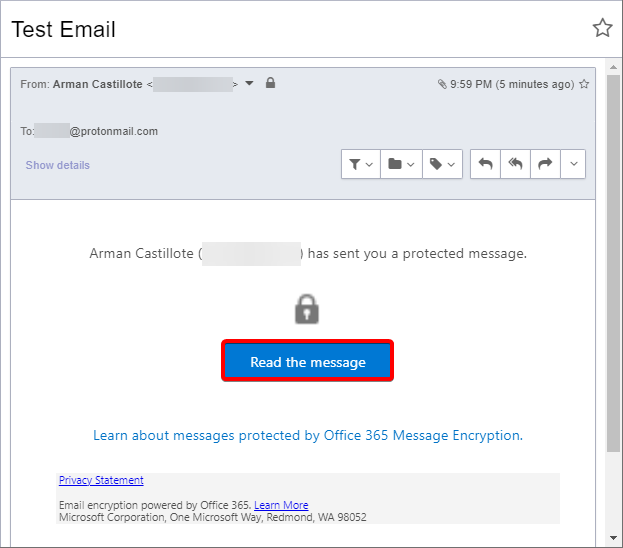
3. 로그인 페이지에서, Outlook이나 Hotmail 계정을 사용하지 않으므로 일회용 패스코드로 로그인을 클릭하십시오; 이렇게 하면 ProtonMail 계정으로 패스코드가 전송됩니다.
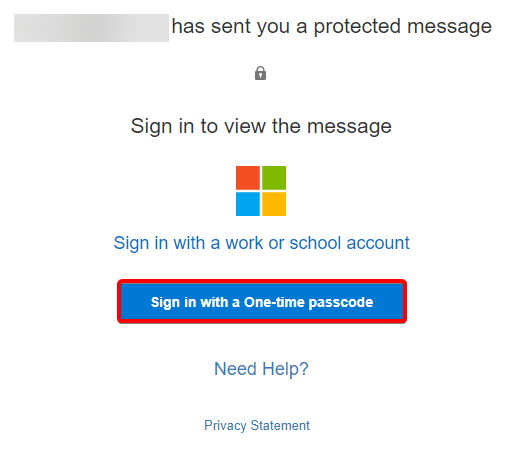
4. 당신의 ProtonMail 계정으로 보낸 이메일을 열고 패스코드를 복사하십시오.
5. 그것을 했다면, 브라우저로 돌아가서 텍스트 필드에 패스코드를 제공한 다음 계속을 클릭하십시오.
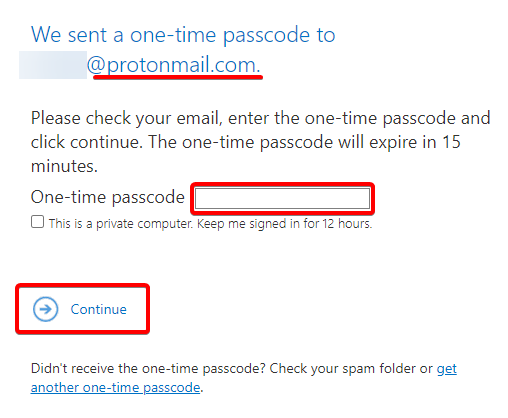
신원을 확인하기 위해 일회용 패스코드를 거친 후, 이메일의 내용을 보기 위해 Microsoft Outlook 환경으로 리디렉션됩니다. 아래 스크린샷처럼.
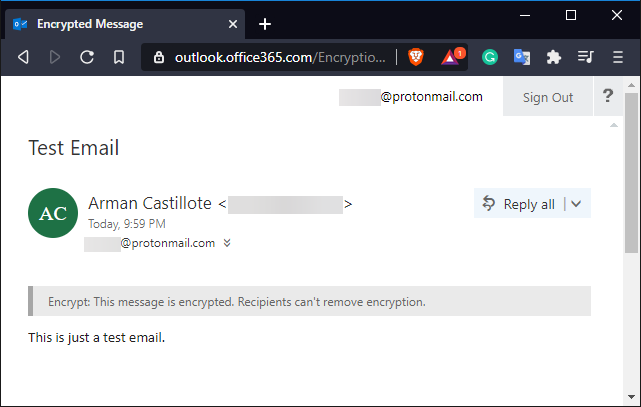
결론
이 시점에서, 당신은 이미 암호화된 이메일을 보내고 읽는 방법을 알고 있습니다. 뿐만 아니라, ProtonMail이 안전한 이메일을 보내는 데 다른 이메일 제공 업체보다 훨씬 나은 선택인 이유도 알게 되었습니다.













